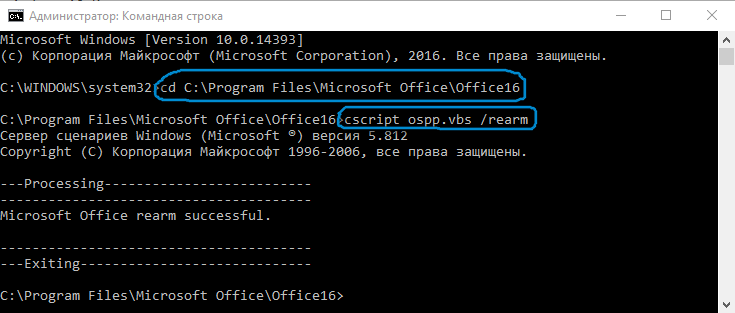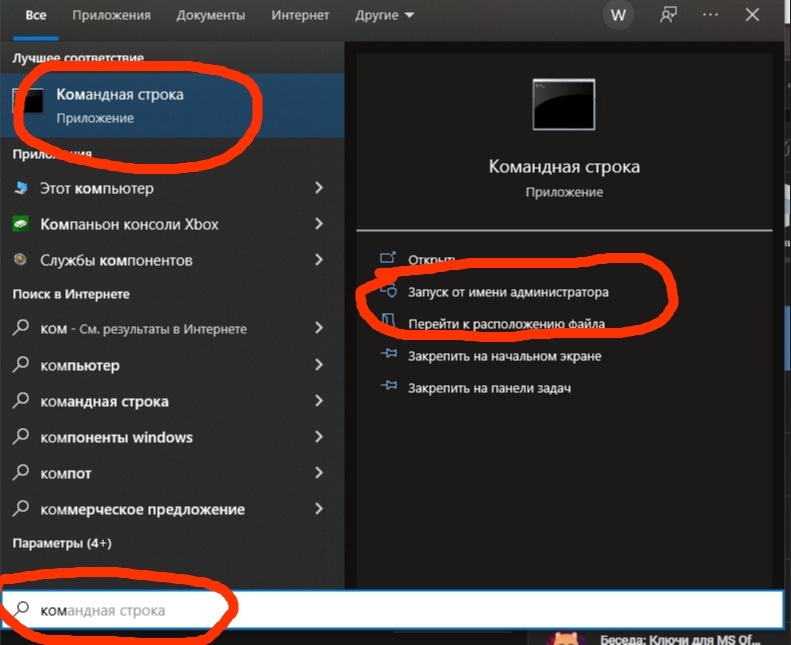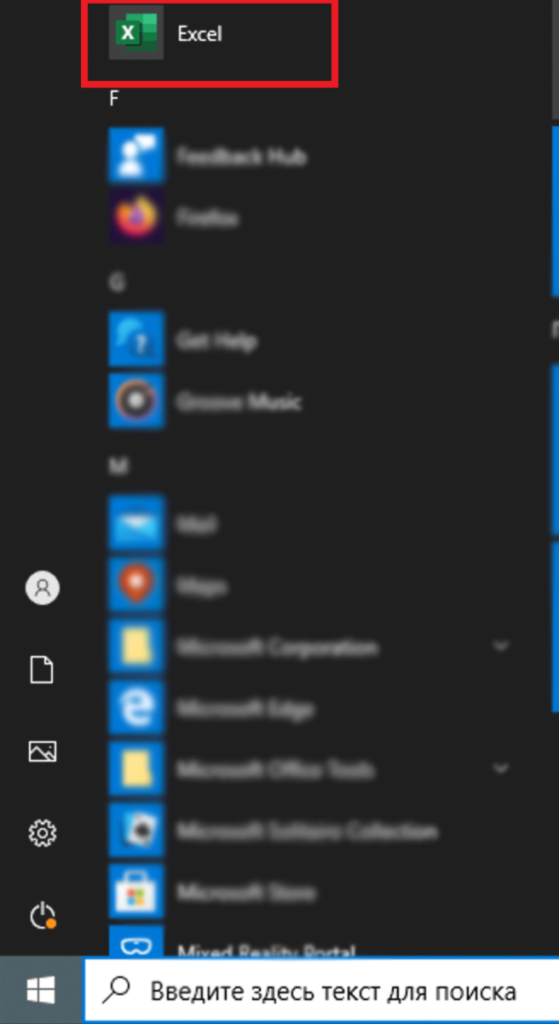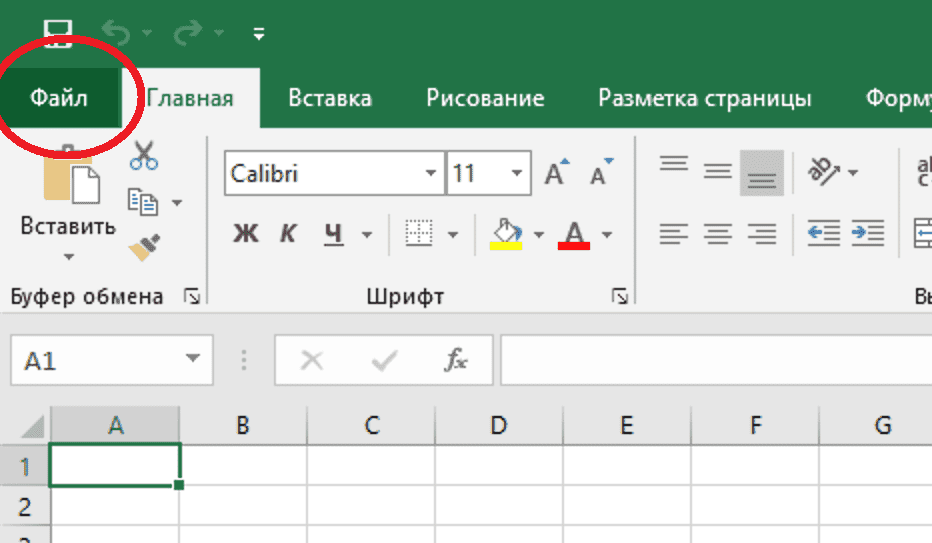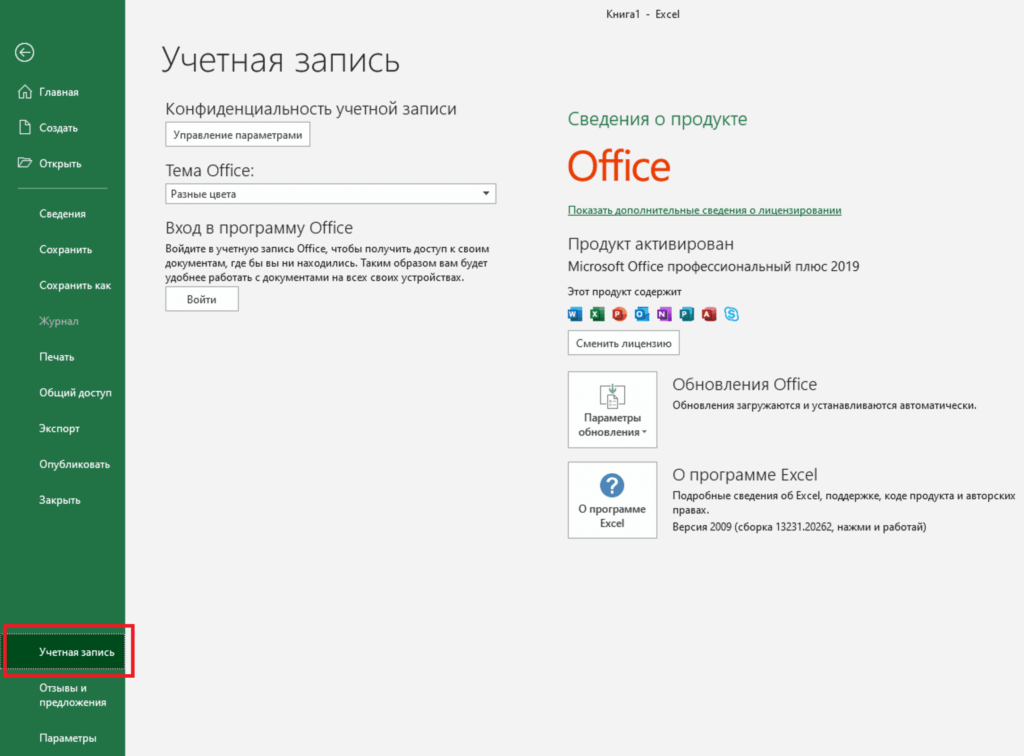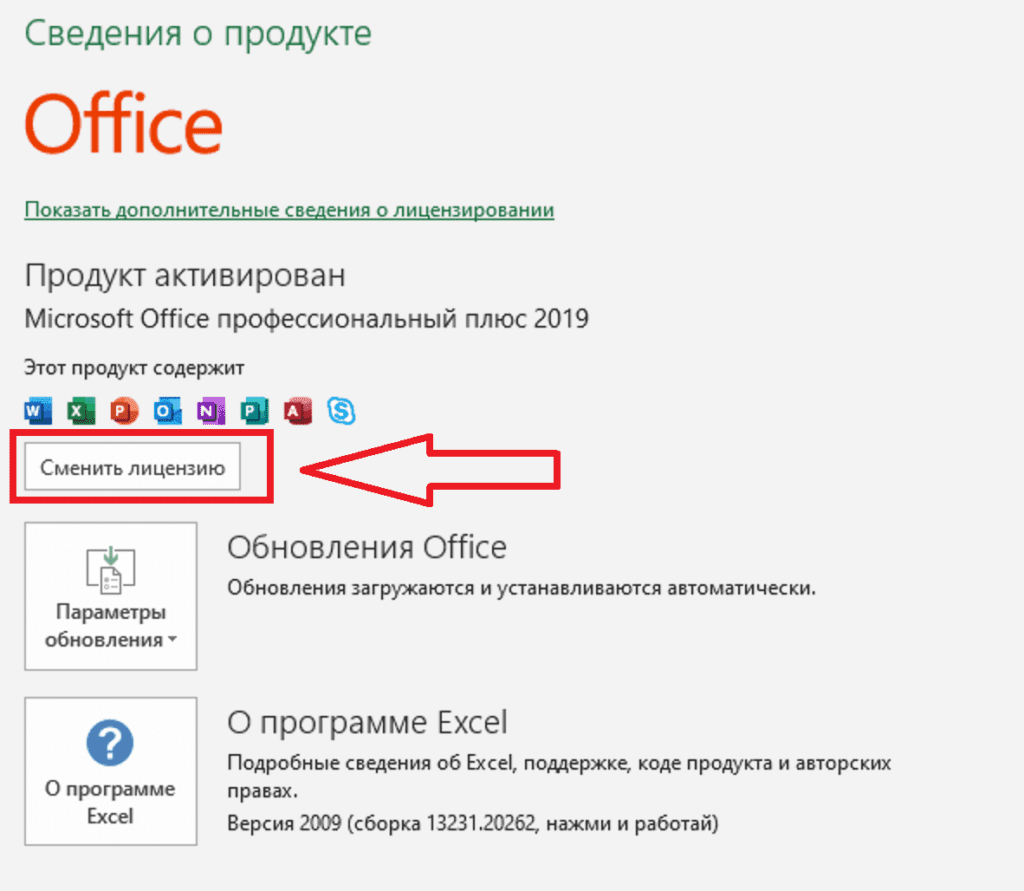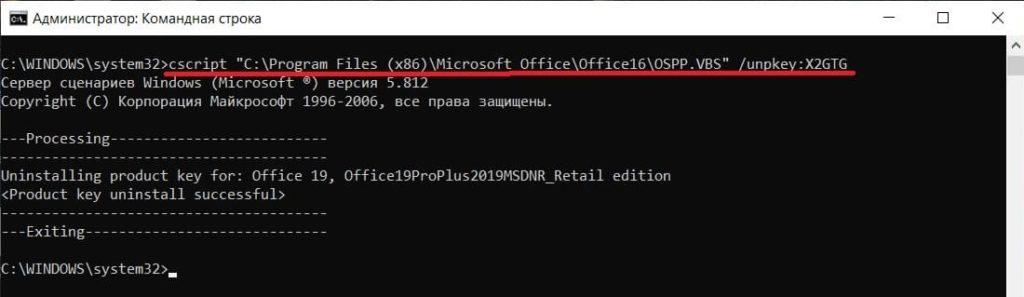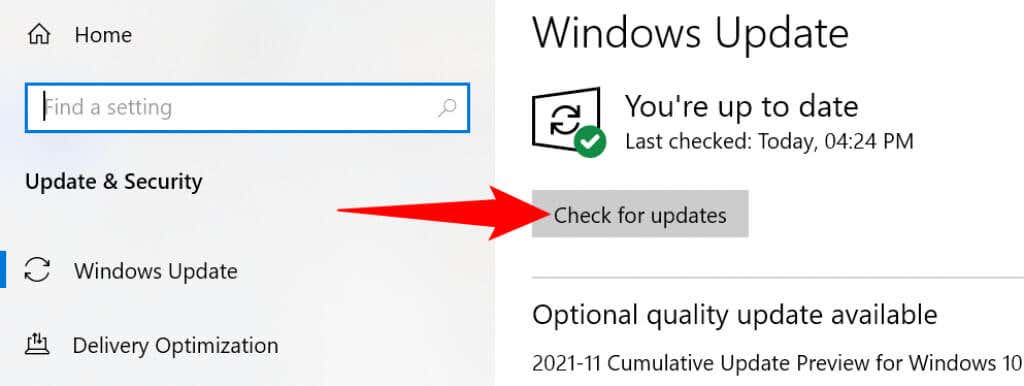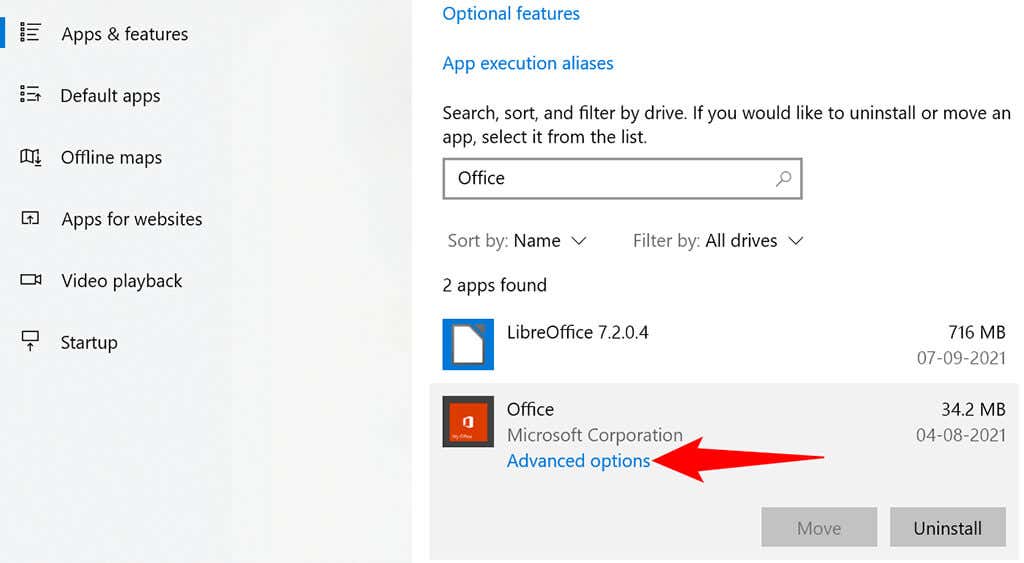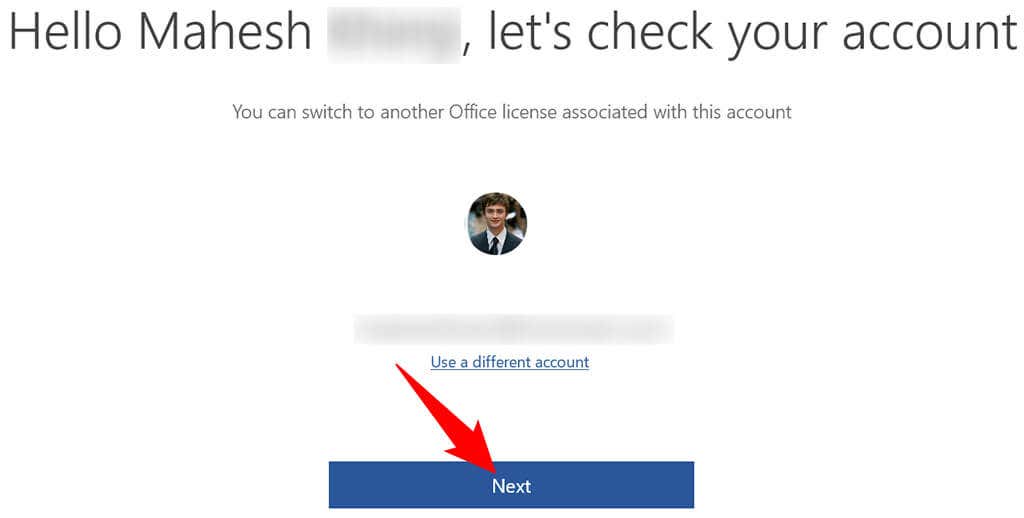Office 2021 Office 2019 Office 2016 Office 2013 Еще…Меньше
Если вы установили версию Office стандартный или Office профессиональный плюс с корпоративной лицензией на новом компьютере, при каждом запуске Office может появляться экран Приступим. Причиной может быть то, что перед установкой версии Office с корпоративной лицензией вы не удалили предварительно установленную версию Office.
Чтобы запрос на активацию больше не появлялся, сначала убедитесь в том, что для вашей версии Office используется корпоративная лицензия, а затем внесите изменения в реестр.
Проверка использования корпоративной лицензии для Office
Версии Office с корпоративными лицензиями обычно используются в крупных организациях. Чтобы проверить, используется ли для вашей версии Office корпоративная лицензия, выполните указанные ниже действия.
-
Откройте документ в Word.
-
Выберите Файл > Учетная запись.
-
Сравните то, что видите на экране, с этим изображением. Обратите внимание на следующую информацию:
-
Версии с корпоративными лицензиями называются Office стандартный или Office профессиональный плюс.
-
В версиях с корпоративными лицензиями есть ссылка Изменить ключ продукта.
-
Если вы видите кнопки Управление учетной записью или Параметры обновления, тогда вы не используете версию Office с корпоративной лицензией. Справку по активации других версий Office см. в статье Активация Office.
Изменение реестра для отключения запроса на активацию Microsoft 365
Важно: Ниже описано, как внести изменения в реестр. Однако ошибки при изменении реестра могут привести к серьезным проблемам. Будьте внимательны, выполняя описанные действия. В качестве дополнительной меры предосторожности перед внесением изменений создайте резервную копию реестра. Тогда в случае возникновения проблемы вы сможете восстановить реестр.
-
Закройте окно активации и все приложения Office.
-
Щелкните правой кнопкой мыши кнопку Пуск
в левом нижнем углу экрана и выберите пункт Выполнить.
-
Введите regedit и нажмите клавишу ВВОД. При появлении запроса на открытие редактора реестра выберите Да.
-
В левой области редактора реестра в дереве Компьютер перейдите к следующему разделу:
HKEY_LOCAL_MACHINE\SOFTWARE\Wow6432Node\Microsoft\Office\16.0\Common\OEM
-
Щелкните правой кнопкой мыши раздел OEM и выберите команду Файл > Экспорт.
-
Сохраните раздел.
-
После создания резервной копии раздела выберите команду Правка > Удалить.
-
Повторите шаги 3–6 для следующего раздела:
HKEY_LOCAL_MACHINE\SOFTWARE\Microsoft\Office\16.0\Common\OEM
-
Закройте редактор реестра и снова запустите Office.
Нужна дополнительная помощь?
Нужны дополнительные параметры?
Изучите преимущества подписки, просмотрите учебные курсы, узнайте, как защитить свое устройство и т. д.
В сообществах можно задавать вопросы и отвечать на них, отправлять отзывы и консультироваться с экспертами разных профилей.
Найдите решения распространенных проблем или получите помощь от агента поддержки.
Если на компьютере установлена пробная версия Microsoft Office 2010, 2013, или 2016, после окончания free-trial версии появится сбой активации продукта. Мастер активации будет говорить при каждом запуске, что Эта копия Microsoft Office не активирована. Код ошибки: 0x8007007B.
Убрать сбой активации можно двумя способами: купить лицензию или использовать активатор вроде KMSAUTO NET (для любой версии Office). Поскольку программа стоит действительно дорого, многие пользователи предпочитают использовать бесплатный активатор для Office. Это позволит избавиться от надоедливого сообщения о сбое активации продукта и пользоваться всеми возможностями программ из офисного пакета.
Сбой активации может произойти при запуске любого продукта из офисного пакета Microsoft Office: Word, Excel, PowerPoint. Обычно это происходит после окончания пробной версии программ. Система предлагает ввести лицензионный ключ при каждом запуске. Это изрядно надоедает пользователям, особенно вместе с урезанным функционалом Office.
Изредка ошибка при активации Microsoft Office может появляться на лицензионной версии, где ключ введен и раньше все было нормально. Это происходит в случае, если Windows не может подключиться к серверам Microsoft или проверка подлинности лицензии по каким-то причинам недоступна.
Основные причины сбоев:
- Настройки прокси или брандмауэра блокируют соединение.
- Да компьютере установленные неправильные дата и время, из за чего возможны сбои при синхронизации с серверами.
- Office давно не обновлялся. Касается всех версий: 2010, 2013, 2016 и других, менее популярных.
- Программа запущена не от имени администратора (зависит от настроек).
В реальности все гораздо проще — софт не активирован, потому что никто не приобретал лицензию.
Убрать сбой активации с KMSAuto Net
Проблема с активацией Office происходит из-за отсутствия лицензионного ключа. Если Windows тоже пиратская, то KMSAuto Net — единственный адекватный способ пользоваться системой без проблем с безопасностью и постоянных напоминаний о необходимости активировать Windows и Office.
KSM Auto — небольшая программа, которая создает виртуальный сервер. Виртуальный сервер представляет собой обычный процесс, практически не тратящий ресурсы компьютера. Процесс выдает себя за удаленный сервер Microsoft, подтверждающей лицензию. Получается, Windows сам себе отправляет запрос и получает ответ, что все в порядке (лицензия активна). Сбой активации продукта перестает появляться.
Убираем сбой активации продукта Microsoft Office с KMSAuto Net:
- Загрузить KMSAuto Net. Программа бесплатна и регулярно обновляется под разные версии Office.
- Временно отключить антивирус, защитник Windows и аналогичное ПО. KMSAuto вмешивается в работу системы, что по-умолчанию распознается антивирусами как вредоносное воздействие.
- Запустить KMSAuto_net от имени администратора. По-другому программа не будет корректно работать.
- После запуска программы появится две основные кнопки: активировать Windows целиком или только активировать Office. В зависимости от версии программы, в соседних окнах можно выставлять дополнительные настройки.
- Далее программа будет выводить информацию о своих действиях, время от времени спрашивая разрешение на установку драйверов и другие манипуляции. Во всех случаях нужно нажать Далее или Согласен, поскольку эти действия являются нормой для работы активатора.
- Дождаться, пока программа сообщит об успехе. Сообщение об ошибке активации продуктов Office больше не должны беспокоить.
Иногда KMSAuto NET не может в автоматическом режиме активировать лицензию. В этом случае появляется окно с сообщением «Программа не смогла активировать продукт в автоматическом режиме. Сейчас будет выполнена попытка установить новый GVLK-ключ, после чего необходимо повторить активацию снова.»
Это означает, что придется воспользоваться вторым — ручным способом активации. Он несколько сложнее, однако гарантирует результат практически в 100% случаев.
Ручная активация Office
GVLK-ключ продукта — это тот самый лицензионный ключ, который проверяется на подлинность. Если к программы не получилось самостоятельно определить версию Windows и подобрать к ней ключ, сделать это можно самостоятельно. Нужно зайти в раздел Утилиты и выбрать активируемый продукт из выпадающего списка.
- Первым делом запускается сам KMS-Service — виртуальный сервер активации. В главном окне программы есть две кнопки: «Активировать Windows» и Активировать Office. Нажимаем вторую.
- Далее нужно перейти во вкладку Утилиты и в разделе GVLK Ключи Продуктов и выбрать свою версию операционной системы или активируемой версии Office.
- После выбора версии KMSAuto_NET выдаст лицензионный ключ. Его нужно скопировать в буфер обмена.
- Теперь, когда сервер KMS запущен и есть ключ, нужно открыть вкладку Система и в разделе Установка GVLK ключа нажать Установить ключ Office.
- В открывшемся окне вставить ключ в соответствующую строку.
- Нажать кнопку Продолжить и дождаться окончания процесса. На этом все — Office или Windows нужной версии будет активирован как лицензионный.
Хотя проблема решена, рано или поздно она появится снова. Уменьшить шанс можно, выставив повторную активацию продукта (реактивацию) каждые 10 дней. Но ключ все равно слетит, поскольку каждые 180 дней Windows проходит валидацию. Более того, колючи могут слететь при обновлении системы или обновлении безопасности Windows. Поэтому и программа, и инструкция еще могут пригодиться.
—>Активатор Windows —>
Если вы хоть раз в жизни задавались вопросом, как можно сбросить активацию Office? То данная статья будет вам интересна. Для чего это нужно делать и как такой прием может пригодится в практике, честно говоря не знаю, но может быть кому то будет полезным. Хотя может пригодится, если вы будете пере активировать продукт Офис, стандартным вводом ключа, то во избежание ошибки активации, старый код, как раз таки лучше удалить.
Давайте беспощадно снесем старый ключ активации:
1. Запускаем командную строку. В левой, нижней части экрана находится лупа, нажимаем на нее и вводим cmd, запустите командную строку от имени админа.
2. Что бы удалить активацию Офис необходимо использовать две команды. Вводим первую команду cd C:\Program Files\Microsoft Office\Office16 нажимаем Enter, затем введите вторую cscript ospp.vbs /rearm опять нажмите Ентер.
Все вы легко и не принужденно удалили старый код активации, можете смело применять новый ключ.
Как удалить ключ активации office ? 2016 — 2019 — 2021 | Инструкция
Доброго времени суток! Сегодня мы узнаем Как удалить ключ активации office ? Инструкция будет актуальна для Windows 10 / 11 на 2016, 2019 и 2021 офисы. Так же подойдет и для более старых версий офиса и Windows.
Зачем удалять ключ Office с компьютера?
Собственно логичный вопрос. Как правило старый ключ необходимо удалить, что бы установить новый ключ, так как если привязан один ключ, пусть даже и не рабочий, то новый ключ Office не примет, так как старый будет конфликтовать с ним.
Так же бывают моменты, когда много ключей прикреплено к одному пк и новый ключ так же не дает установить.
Как узнать какой ключ прикреплен к моему компьютеру?
Если вкратце :
1. Запускаете меню пуск
2. Вводите «командная строка»
3. Запускаете командную строку от имени администратора
4. Вводите команду :
cd /d C:\Program Files\Microsoft Office\Office16
Или
cd /d C:\Program Files (x86)\Microsoft Office\Office16
5. Если команда прошла успешно, то затем вводите : cscript ospp.vbs /dstatus
и там увидите все свои ключи. Отображаться будет 5 последних символов. Опять же подробнее и с картинками можете прочитать тут(тык сюда)
Как удалить старый ключ Office ?
Для начала нам понадобиться знать 5 последних символов от старого ключа. Узнать вы их можете прочитав абзацам выше. А далее давайте попунктро.
- Запустите меню пуск
- Напишите «Командная строка»
- Запустите командную строку от имени администратора.
- Пишем команду : cscript «C:\Program Files\Microsoft Office\Office16\OSPP.VBS» /unpkey:ВВВВВ — Где ВВВВВ — это 5 последних символов от вашего ключа.
Если первая команда выдает ошибку, то вам подойдет эта :
cscript «C:\Program Files (x86)\Microsoft Office\Office16\OSPP.VBS» /unpkey:ВВВВВ — Где ВВВВВ — это 5 последних символов от вашего ключа
Это зависит от вашей разрядности установленной системы. 32х битная или 64х. В современное время почти у всех установлена 64х битная, поэтому подходит первая команда.
Собственно на этом и все, поздравляю — Вы удалили старый ключик от Office. Купить кстати новый ключик можете прямо у нас на сайте ТУТ(Тык Сюда)
В данной статье рассмотрим различные способы как изменить ключ в Microsoft Office 2019 на новый, если Вы ранее уже вводили ключ в приложение. Мы настоятельно рекомендуем использовать только оригинальные ключи активации в Microsoft Office 2019. Приобрести лицензионный ключ Office 2019 по самой низкой цене можете в нашем каталоге. Доставка ключа моментальная на Вашу электронную почту.
1) Первый и самый простой способ как правило срабатывает в большинстве случаев.
— Зайдите в любое приложение Офиса, к примеру Exel
— Меню «Файл» => Учетная запись => Там «Сменить лицензию».
2) Бывает такое, что в меню «Учетная запись» отсутствует кнопка «Сменить лицензию». В этом случае можете попробовать удалить Ваш активированный ключ через терминал.
Откройте поиск на панели задач => введите там CMD => и введите следующую команду:
ХХХХХ — это Ваши последние 5 цифр ключа, который Вы ранее активировали в приложении.
— Если у Вас установлен x64 Office: cscript «C:\Program Files\Microsoft Office\Office16\OSPP.VBS» /unpkey:XXXXX
— Если у Вас установлен x32 Office: cscript «C:\Program Files (x86)\Microsoft Office\Office16\OSPP.VBS» /unpkey:XXXXX
Если все прошло успешно, в командной строке у Вас будет сообщение, что Product key unistall successfull
После запустите любое приложение Офиса, к примеру Exel, приложение должно запросить у Вас ввести новый ключ продукта.
3) Если по каким-либо причинам и второй способ не сработал. В этом случае:
— Ознакомьтесь с инструкцией по использованию Microsoft Support and Recovery Assistant на следующей странице.
— После заново скачайте и установите Microsoft Office 2019.
— После установки приложения, зайдите в любое приложение Офиса, после первого входа приложение запросит ввести Ваш ключ активации. Если у Вас нет ключа активации Microsoft Office 2019 приобрести его можете в нашем каталоге, доставка ключа моментальная на Вашу электронную почту.

Мастер активации – это инструмент, добавленный в Microsoft Office для упрощения процесса законного лицензирования различных версий Office. Компания просит активировать вашу копию продукта, чтобы проверить законность вашей установки.
Почему необходима активация Office?
Активация Microsoft – одна из основных технологий борьбы с пиратством, применяемая технологическим гигантом для ограничения использования незаконных продуктов.
Активация открывает полную функциональность Office (обратите внимание, что доступ к некоторым функциям заблокирован до активации).
Кроме того, Microsoft иногда предлагает скидки на свои продукты, как правило, для пользователей, которые приобрели подлинные продукты.
Как это работает?
Активация продукта Microsoft подтверждает, что офисный продукт используется только на том количестве компьютеров, которое разрешено лицензионным соглашением.
Фактическая активация предполагает ввод предоставленного 25-значного ключа продукта или цифровую подпись в вашей учетной записи. Активация через Интернет, из приложений Office или по телефону.
Кто должен активировать Microsoft Office?
Пока появляется мастер активации, ваш Office должен быть активирован – сбой, в результате которого он, наконец, становится нелицензированным, приводит к отключению всех функций редактирования.
Пользователи, которые приобретают свои ПК с действующим продуктом Office (Office 365, 2016 и 2019) от производителя ПК, должны активировать свои офисы через учетную запись Microsoft (MSA).
Те, у кого нет MSA, перенаправляются для создания учетной записи при первом открытии Office.
Тем не менее, есть некоторые производители компьютеров, которые активируют свое программное обеспечение Microsoft перед выпуском своих ПК на рынок.
Решения для устранения проблем мастера активации Microsoft Office
Исправить мастер активации Office 2010
Метод 1: изнутри программы
Запустите программу Office, чтобы появился мастер активации Microsoft Office.
2. Нажмите изменить продукт и введите 25 цифр
3. В качестве альтернативы закройте мастер активации, когда он появится, и перейдите в файл, затем нажмите Активировать продукт .
Способ 2. Активация Office в Интернете .
Выберите Файл> Справка. Затем нажмите «Активировать ключ продукта» и выполните простые шаги.
Исправление Microsoft Office 2013, 2016, 2019 и Мастер активации Office 365
Здесь шаги зависят от того, как вы приобрели свой офис.
Как определить, нужно ли активировать ваши Office 2013, 2016, 2019 и 365
Во-первых, если ваше приложение Office не активировано, оно попросит вас войти, когда вы откроете его. Сделайте это, используя данные учетной записи, которую вы использовали для покупки или подписки.
Мастер активации будет следовать, а это значит, что его нужно активировать.
Активация
Просто следуйте инструкциям, выбрав «Я хочу активировать через Интернет» (лучший метод), а затем выберите Далее .
А как насчет активации по телефону?
Выберите вариант активации по телефону в мастере и нажмите кнопку «Далее».
Выберите свою страну/регион.
Позвоните по номеру телефона Центра активации продуктов Office, указанному на экране под выбранной страной/регионом.
Считайте ID установки, показанный в Шаге 2 выше, когда об этом попросит центр активации продукта. Центр выдаст вам подтверждение. Введите это в предоставленном месте.
Нажмите «Далее» и просто следуйте оставшимся инструкциям для завершения
Активация Office, который был предварительно установлен с вашим устройством Windows 10
Office 365 иногда предустановлен для пробной версии Home на вашем новом устройстве. В этом случае вы увидите следующее приглашение при входе в систему:
Это варианты:
Вариант 1 . Активируйте 1-месячную пробную версию Office 365 Home. Просто нажмите Запустить пробную версию Office 365 .
Вариант 2 . Купите Office 2013/2016/2019 (или ваш любимый Office), следуя простым подсказкам.
Вариант 3 . Введите ключ продукта с карты ключа продукта, которую вы купили в розничном магазине.
Вариант 4 . Установите более старую лицензированную копию Office, если она у вас есть.
Активация выпусков Microsoft Office, включенных в покупку 10 новых устройств Windows
Некоторые новые устройства Windows 10 включают годовую подписку на офис или единовременную офисную копию покупки (как часть цены). Предложения активации остаются в силе в течение 180 дней (с даты активации копии Windows 10).
Это сообщение приветствует вас при входе.
Что делать:
Активируйте Office как можно быстрее, нажав на вкладку «Активировать офис». Как обычно, следуйте инструкциям, чтобы завершить все.
Помогите! Я хочу активировать новый ключ продукта Office 2013, 2016, 2019 или 365, который я только что купил
Вы будете вынуждены купить новую карточку-ключ продукта, если вы ее не получили при покупке офиса ранее.
Независимо от того, идет ли речь о карточке-ключе или отправляется онлайн, вам необходимо перейти на веб-сайт службы поддержки Office для активации и загрузки Office (при необходимости).
Опять же, просто следуйте приведенным инструкциям.
Когда использовать активацию по телефону
Онлайн-активация является бесшовной и предпочтительной. Тем не менее, пользователи офисов Microsoft с медленным интернет-соединением должны использовать телефонный метод, чтобы избежать различных сбоев в результате колебаний интернета.
Устранение неполадок при активации телефона
Некоторые версии Office, в том числе Office 365, не поддерживают активацию по телефону и будут отображать ошибку « Активация по телефону больше не поддерживается ».
Пользователи могут связаться с сервисным центром Microsoft по электронной почте, чтобы подключиться к помощнику по активации.
Мастер активации появляется даже после активации
Иногда конфигурация активации может быть ошибочной, что приводит к тому, что мастер активации Microsoft продолжает появляться, несмотря на то, что вы выполнили вышеуказанные действия. В таком случае подойдет простой онлайн-ремонт.
Заходим через панель управления Windows 10.
Вот следующие шаги:
- Щелкните правой кнопкой мыши на Пуск
- Перейдите к панели управления.
- Вкладка «Программы».
- Перейти к программам и функциям. Находясь здесь, нажмите Удалить программу.
- Щелкните правой кнопкой мыши на версии Microsoft Office, например, Microsoft 2016
- Нажмите Изменить.
- Выберите Online Repair.
Будьте терпеливы, поскольку система работает, чтобы обновить настройки. После этого перезагрузите компьютер и войдите в систему как обычно. Теперь проблема должна исчезнуть.
Альтернативный подход:
Если проблема не устранена, удалите Office, а затем переустановите и снова активируйте, выполнив предыдущие шаги.
Конечно, начните с проверки того, что срок действия ключа продукта не истек.
Обновлено: 15.03.2023
Если на компьютере установлена пробная версия Microsoft Office 2010, 2013, или 2016, после окончания free-trial версии появится сбой активации продукта. Мастер активации будет говорить при каждом запуске, что Эта копия Microsoft Office не активирована. Код ошибки: 0x8007007B.
Сбой активации в лицензионном Office
Сбой активации может произойти при запуске любого продукта из офисного пакета Microsoft Office: Word, Excel, PowerPoint. Обычно это происходит после окончания пробной версии программ. Система предлагает ввести лицензионный ключ при каждом запуске. Это изрядно надоедает пользователям, особенно вместе с урезанным функционалом Office.
Изредка ошибка при активации Microsoft Office может появляться на лицензионной версии, где ключ введен и раньше все было нормально. Это происходит в случае, если Windows не может подключиться к серверам Microsoft или проверка подлинности лицензии по каким-то причинам недоступна.
Основные причины сбоев:
- Настройки прокси или брандмауэра блокируют соединение.
- Да компьютере установленные неправильные дата и время, из за чего возможны сбои при синхронизации с серверами.
- Office давно не обновлялся. Касается всех версий: 2010, 2013, 2016 и других, менее популярных.
- Программа запущена не от имени администратора (зависит от настроек).
В реальности все гораздо проще — софт не активирован, потому что никто не приобретал лицензию.
Убрать сбой активации с KMSAuto Net
Проблема с активацией Office происходит из-за отсутствия лицензионного ключа. Если Windows тоже пиратская, то KMSAuto Net — единственный адекватный способ пользоваться системой без проблем с безопасностью и постоянных напоминаний о необходимости активировать Windows и Office.
KSM Auto — небольшая программа, которая создает виртуальный сервер. Виртуальный сервер представляет собой обычный процесс, практически не тратящий ресурсы компьютера. Процесс выдает себя за удаленный сервер Microsoft, подтверждающей лицензию. Получается, Windows сам себе отправляет запрос и получает ответ, что все в порядке (лицензия активна). Сбой активации продукта перестает появляться.
Убираем сбой активации продукта Microsoft Office с KMSAuto Net:
- Загрузить KMSAuto Net. Программа бесплатна и регулярно обновляется под разные версии Office.
- Временно отключить антивирус, защитник Windows и аналогичное ПО. KMSAuto вмешивается в работу системы, что по-умолчанию распознается антивирусами как вредоносное воздействие.
- Запустить KMSAuto_net от имени администратора. По-другому программа не будет корректно работать.
После запуска программы появится две основные кнопки: активировать Windows целиком или только активировать Office. В зависимости от версии программы, в соседних окнах можно выставлять дополнительные настройки.
Это означает, что придется воспользоваться вторым — ручным способом активации. Он несколько сложнее, однако гарантирует результат практически в 100% случаев.
Ручная активация Office
GVLK-ключ продукта — это тот самый лицензионный ключ, который проверяется на подлинность. Если к программы не получилось самостоятельно определить версию Windows и подобрать к ней ключ, сделать это можно самостоятельно. Нужно зайти в раздел Утилиты и выбрать активируемый продукт из выпадающего списка.
Хотя проблема решена, рано или поздно она появится снова. Уменьшить шанс можно, выставив повторную активацию продукта (реактивацию) каждые 10 дней. Но ключ все равно слетит, поскольку каждые 180 дней Windows проходит валидацию. Более того, колючи могут слететь при обновлении системы или обновлении безопасности Windows. Поэтому и программа, и инструкция еще могут пригодиться.
5 thoughts on “ Как убрать Сбой активации продукта Microsoft Office ”
КУПИТЕ НА ЭБЕЙЛЕ КЛЮЧИ И НЕ ПАРЬТЕ СЕБЕ МОЗГИ…АКТИВАТОРЫ -Г***О..ПОТОМ СИСТЕМА ПОДВИСАЕТ ТАК КАК ЩЕНТР БЕЗОПАСНОСТИ ПОСТОЯННО ПЫТАЕТСЯ ПРОВЕРИТЬ КЛЮЧ..САМ ВСЮ ЖИЗНЬ ПОЛЬЗОВАЛСЯ КРЯКАМИ..АКТИВАТОРАМИ…НО КУПИЛ НА ЭБЕЙЛЕ КЛЮЧ К 10 ЗА 170 Р!!И К ОФИСУ ЗА 200 Р….ЧЕТВЕРТЫЙ ГОД ПОЛЛЕТ НОРМАЛЬНЫЙ. И УДИВИТЕЛЬНО ЧТО ВИНДОВС СРАЗУ НЕ ПЫТАЕТСЯ БЕСКОНЦА КЛЮЧ ПРОВЕРИТЬ
Спасибо за совет. Все работает без мозго**ли. Ключ, правда подорожал: 300 р
Спасибо за подсказку. Я чуть не начал половой акт с ноутом по активации офиса.
При заказе афис 2016 пишет, к сожалению мы не можем предоставить наши услуги custo
На eBay
Microsoft Office является золотым стандартом офисных приложений. Хотя существует множество удивительных бесплатных альтернатив Microsoft Office, ни одна из них не приблизилась к этой реальной сделке. Теперь у многих пользователей возникают такие вопросы: что происходит, когда пробная версия заканчивается, а Microsoft Office не активируется? Можете ли вы использовать нелицензионную копию Office навсегда? Как долго вы можете использовать это? В этом посте есть ответы на все вопросы.
Владение копией этого пакета Office может стоить вам большой дыры в вашем кармане. В настоящее время полная версия Microsoft Office 2019 для дома и бизнеса продается по цене $ 249 за одну лицензию на ПК — цена довольно высокая. Кроме того, есть бесплатная пробная версия Microsoft Office, которая позволяет бесплатно загружать и использовать все возможности Microsoft Office в течение 30 дней.
Вы установили пробную версию или попытали счастья с нелицензионной копией Microsoft Office 2019 или Office 365 в своей системе? Это руководство расскажет вам точно, как долго вы можете использовать Microsoft Office без активации и что произойдет, если Microsoft Office не активирован.
Бесплатная пробная версия Microsoft Office
Пробная версия Microsoft Office бесплатна в течение одного месяца без каких-либо условий. Но пользователь должен заплатить за повторяющуюся ежемесячную подписку после окончания пробного периода, который стоит $ 9,99/месяц + применимые налоги. Поскольку пользователь должен предоставить реквизиты платежа, чтобы получить пробную версию, эта информация связана с его учетной записью Microsoft. Но пользователь не взимает ни одной копейки за весь месяц, когда Microsoft Office не активирован.
Что произойдет, если Microsoft Office не активирован?
Бесплатная пробная версия Microsoft Office предоставляет все компоненты пакета Office на 30 дней — Access, Excel, OneNote, Outlook, PowerPoint, Publisher и Word. Но помимо этого это требует активации.
Для программного обеспечения Microsoft Windows ключами продукта обычно являются 25-символьные коды, которые активируют приобретенный вами продукт. Для цифрового царства эти ключи подтверждают, что пользователь владеет данным продуктом, предоставляя цифровую лицензию на его использование. Но теперь, в эпоху Office 365, устаревшие ключи продуктов в основном использовались системами учетных записей.
Теперь вернемся к тому, что происходит, когда пробная версия Microsoft Office заканчивается и Microsoft Office не активирован. Опять же, это зависит от того, как пользователь подписался на пробную версию:
- Если пользователь зарегистрировался через веб-сайт Office и разрешено повторное выставление счетов на сайте учетной записи Microsoft, то обслуживание будет продолжаться непрерывно, и по окончании пробного периода будет автоматически взиматься оплата за метод оплаты. Обратите внимание, здесь переустановка Office не нужна.
- Если пользователь зарегистрировался, щелкнув значок в своей системе, пробная версия автоматически завершится через 30 дней; нет необходимости отменять это. По окончании пробного периода пользователю будет предложено выбрать версию Office, которую он намерен приобрести.
1] Офисный продукт отключен
2] Нелицензированный продукт Office
3] К сожалению, что-то пошло не так, и мы не можем сделать это для вас прямо сейчас. Пожалуйста, попробуйте позже
Если вы установили 30-дневную пробную копию Microsoft Office, вы сможете использовать Office в течение 30 дней без каких-либо проблем. Опубликуйте это, большинство функций Office будут отключены.
Как долго вы можете использовать нелицензионную копию Office?
Через 30 дней программы Office будут работать в режиме ограниченной функциональности, что означает, что они будут работать только как программы просмотра. Когда программа работает в режиме ограниченной функциональности, многие команды недоступны. Следовательно, вы не можете создавать новые документы и не можете редактировать их. Вы можете печатать документы, но не можете их сохранить.
При запуске нелицензионного Microsoft Office пользователи столкнутся со следующим:
1] Диалог входа/настройки
2] Войдите в диалоговое окно ключа продукта
4] Оповещение! Нелицензированный продукт/продукт деактивирован
5] Функции отключены
В отличие от Windows 10, где большинство функций остаются работать даже при нелицензированной установке в течение неограниченного количества дней, в Windows Office большинство функций отключаются мгновенно.
6] Открытие/просмотр поддерживаемых документов
Microsoft позволяет пользователям открывать и просматривать поддерживаемые документы в Office без активации, но редактирование строго запрещено.
Вот что происходит:
- Через 30 дней после окончания подписки вы увидите уведомление об истечении срока действия. Вы будете иметь доступ ко всем приложениям и услугам Office 365
- Через 31-120 дней после истечения срока подписки вы увидите уведомление об отключении. Администраторы могут продолжить доступ к порталу, и вы все равно можете сделать резервную копию ваших данных. Однако пользователи не смогут войти в свои учетные записи Office 365.
- Через 121 день он был депровизирован и закрыт.
Заключительные мысли
Если вы используете Office без активации, все может работать долго не гладко. Кроме того, если вы считаете, что не можете позволить себе Microsoft Office или Microsoft Office слишком дорого для того, для чего вы собираетесь его использовать, используйте Office Online или другое бесплатное альтернативное программное обеспечение Office, которое не только выглядит как Microsoft Office, но поддерживает форматы Microsoft Office. Однако есть несколько способов легального использования Office.
Теперь прочитайте . Что произойдет, когда закончится срок действия Windows 10?
Шаг 2. Проверка наличия нескольких копий Office
Возможно, у вас установлено несколько копий продукта, что может приводить к конфликтам при активации.
Шаг 3. Проверка статуса подписки
Шаг 4. Устранение ошибок при активации
Если по-прежнему не удается активировать Office, выберите его версию, чтобы получить дополнительную помощь по устранению неполадок.
Попробуйте войти с помощью всех своих личных адресов, если не помните, какой из них вы указали при покупке Office. Если вы используете Office на работе или в учебном заведении, попробуйте выполнить вход с помощью рабочей или учебной учетной записи, а не личной.
Чтобы проверить, связана ли ваша учетная запись электронной почты с Office, войдите на страницу Службы и подписки. На ней перечислены продукты Office и подписки на Office 365. Если их нет, адрес электронной почты нельзя использовать для входа в Office.
Шаг 2. Проверка наличия нескольких копий Office
Активация может завершиться неудачно, если у вас установлено несколько копий Office. Удалите все версии Office, которые вы не используете, перед тем как устранять неполадки.
Откройте панель управления, следуя указанным ниже инструкциям для своей операционной системы.
Windows 10. На панели задач в поле Поиск в Windows введите Панель управления, в результатах поиска выберите Панель управления, а затем щелкните элемент Программы и компоненты.
Windows 7. В меню Пуск выберите пункт Панель управления и щелкните элемент Удаление программы.
В правом верхнем углу диалогового окна Программы и компоненты в поле Поиск: Программы и компоненты введите слово Office.
Возможно, появится несколько установленных версий, например:
Если отображается несколько версий, щелкните правой кнопкой мыши те, которые вы не используете, и выберите Удалить.
Если указана только одна версия, вы можете перейти к разделу Шаг 3. Проверка статуса подписки на Office 365.
Когда удаление завершится, перезагрузите компьютер.
Откройте приложение Office и выполните вход, если появится соответствующий запрос.
Если по-прежнему не удается активировать Office, попробуйте выполнить восстановление по сети, как описано в статье Восстановление приложения Office. Если это не поможет, перейдите к следующему шагу.
Шаг 3. Проверка статуса подписки на Office 3
Если у вас нет Office 365, перейдите к разделу Шаг 4. Устранение ошибок при активации Office.
Закройте все приложения Office.
Просмотрите сведения под заголовком Подписки или Отмененные подписки.
Если срок действия вашей подписки истек, продлите ее с помощью инструкций, приведенных в статье Возобновление подписки на Office 365 для домашнего использования.
После продления подписки вы можете снова запустить нужные приложения Office. Если по-прежнему не удается активировать Office, перейдите к следующему шагу.
Шаг 4. Устранение ошибок при активации Office
Выберите свою версию Office, чтобы получить инструкции по устранению неполадок:
Office 365: воспользуйтесь SaRA_1stMention
Приложение SaRA работает на компьютерах с Windows и помогает выявлять и устранять проблемы с активацией Office 365.
Выберите в раскрывающемся списке свой браузер, чтобы узнать, как сохранить данные и запустить помощник по поддержке и восстановлению (Майкрософт).
- Выберите браузер
- Microsoft Edge
- Internet Explorer
- Chrome
- Firefox
В нижней части окна браузера нажмите кнопку Сохранить.
В нижней части окна браузера нажмите кнопку Открыть, чтобы открыть файл SetupProd_Act.exe.
Если файл не откроется автоматически, выберите Сохранить > Открыть папку, а затем дважды щелкните файл (его имя должно начинаться с » SetupProd_Act.exe»).
В левом нижнем углу выберите файл SetupProd_Act.exe, а затем в раскрывающемся списке выберите пункт Показать в папке.
Дважды щелкните скачанный файл SetupProd_Act.exe.
Выберите Сохранить файл, а затем нажмите кнопку ОК.
В правом верхнем углу окна браузера щелкните ссылку Показать все загрузки. В окне «Библиотека» выберите пункты Загрузки > SetupProd_Act.exe, а затем щелкните значок папки. Дважды щелкните SetupProd_Act.exe.
Выберите Да, чтобы разрешить приложению вносить изменения на вашем устройстве.
Следуйте инструкциям, чтобы устранить проблему с активацией Office.
Если по-прежнему не удается активировать Office, то после запуска SaRA вы можете самостоятельно устранить ошибки типа «Нелицензированный продукт».
Office 2019 и Office 2016: использование средства устранения проблем с активацией (для продуктов Office без подписки)
Средство устранения проблем с активацией работает на компьютерах с Windows и может исправлять ошибки активации Office для дома и учебы, Office для дома и бизнеса, Office профессиональный и отдельных приложений Office, таких как Project, Visio, Word или Outlook.
Выберите в раскрывающемся списке свой браузер, чтобы просмотреть инструкции по сохранению и последующему запуску средства устранения неполадок.
- Выберите браузер
- Microsoft Edge
- Internet Explorer
- Chrome
- Firefox
В нижней части окна браузера нажмите кнопку Сохранить.
В нижней части окна браузера нажмите кнопку Открыть, чтобы открыть файл officeact.diagcab.
Если файл не открывается автоматически, выберите команды Сохранить > Открыть папку, а затем дважды щелкните файл (его имя должно начинаться на officeact.diagcab), чтобы запустить средство простого исправления.
В левом нижнем углу выберите файл officeact.diagcab, а затем в раскрывающемся списке выберите пункт Показать в папке.
Дважды щелкните скачанный файл officeact.diagcab, чтобы запустить средство простого исправления.
Выберите Сохранить файл, а затем нажмите кнопку ОК.
В правом верхнем углу окна браузера щелкните ссылку Показать все загрузки. В окне «Библиотека» выберите пункты Загрузки > officeact.diagcab, а затем щелкните значок папки. Дважды щелкните файл officeact.diagcab.
Самостоятельное устранение ошибок типа «Нелицензированный продукт»
Если вам не удалось лицензировать Office с помощью приведенных выше инструкций, попробуйте устранить ошибки активации самостоятельно.
Интерактивная поддержка может предоставлять цифровые решения для проблем с Office
Шаг 2. Проверка наличия нескольких копий Office
Возможно, у вас установлено несколько копий продукта, что может приводить к конфликтам при активации.
Шаг 3. Проверка статуса подписки
Шаг 4. Устранение ошибок при активации
Если по-прежнему не удается активировать Office, выберите его версию, чтобы получить дополнительную помощь по устранению неполадок.
Попробуйте войти с помощью всех своих личных адресов, если не помните, какой из них вы указали при покупке Office. Если вы используете Office на работе или в учебном заведении, попробуйте выполнить вход с помощью рабочей или учебной учетной записи, а не личной.
Шаг 2. Проверка наличия нескольких копий Office
Активация может завершиться неудачно, если у вас установлено несколько копий Office. Удалите все версии Office, которые вы не используете, перед тем как устранять неполадки.
Откройте панель управления, следуя указанным ниже инструкциям для своей операционной системы.
Windows 11 или Windows 10: на панели задач Windows в поле Чтобы начать поиск, введите здесь запрос введите Панель управления, в результатах поиска выберите Панель управления, а затем щелкните Программы и компоненты.
Windows 8.1 или Windows 8: щелкните правой кнопкой мыши Пуск (в левом нижнем углу), выберите Панель управления и нажмите Программы и компоненты.
Windows 7: выберите Панель управления > Удаление программы.
В правом верхнем углу диалогового окна Программы и компоненты в поле Поиск: Программы и компоненты введите слово Office.
Возможно, появится несколько установленных версий, например:
Если отображается несколько версий, щелкните правой кнопкой мыши те, которые вы не используете, и выберите Удалить.
Если указана только одна версия, вы можете перейти к разделу Шаг 3. Проверьте статус подписки на Microsoft 365.
Когда удаление завершится, перезагрузите компьютер.
Откройте приложение Office и выполните вход, если появится соответствующий запрос.
Если по-прежнему не удается активировать Office, попробуйте выполнить восстановление по сети, как описано в статье Восстановление приложения Office. Если это не поможет, перейдите к следующему шагу.
Шаг 3. Проверка статуса подписки на Microsoft 365
Если у вас нет Microsoft 365, перейдите к разделу Шаг 4. Устранение ошибок при активации Office.
Закройте все приложения Office.
Если потребуется, нажмите кнопку Войти и введите адрес электронной почты и пароль учетной записи Майкрософт, которая связана с вашей подпиской на Microsoft 365.
Просмотрите сведения под заголовком Подписки или Отмененные подписки.
Если срок действия вашей подписки истек, возобновите ее с помощью инструкций в статье Возобновление подписки на Microsoft 365 для семьи.
После продления подписки вы можете снова запустить нужные приложения Office. Если по-прежнему не удается активировать Office, перейдите к следующему шагу.
Шаг 4. Устранение ошибок при активации Office
Выберите свою версию Office, чтобы получить инструкции по устранению неполадок:
Microsoft 365: Используйте Помощник по поддержке и восстановлению Microsoft
Приложение Помощник по поддержке и восстановлению Microsoft работает на компьютерах с Windows и помогает выявлять и устранять проблемы с активацией Microsoft 365.
В раскрывающемся списке выберите свой браузер, чтобы увидеть инструкции по сохранению и последующему запуску Помощник по поддержке и восстановлению Microsoft.
В нижней части окна браузера нажмите Открыть файл.
В нижней части окна браузера нажмите кнопку Открыть, чтобы открыть файл SetupProd_Act.exe.
Если файл не откроется автоматически, выберите Сохранить > Открыть папку, а затем дважды щелкните файл (его имя должно начинаться с «SetupProd_Act.exe»).
В левом нижнем углу выберите файл SetupProd_Act.exe, а затем в раскрывающемся списке выберите пункт Показать в папке.
Дважды щелкните скачанный файл SetupProd_Act.exe.
Выберите Сохранить файл, а затем нажмите кнопку ОК.
В правом верхнем углу окна браузера щелкните ссылку Показать все загрузки. В окне «Библиотека» выберите пункты Загрузки > SetupProd_Act.exe, а затем щелкните значок папки. Дважды щелкните SetupProd_Act.exe.
Выберите Да, чтобы разрешить приложению вносить изменения на вашем устройстве.
Следуйте инструкциям, чтобы устранить проблему с активацией Office.
Если по-прежнему не удается активировать Office, то после запуска Помощник по поддержке и восстановлению Microsoft вы можете самостоятельно устранить ошибки типа «Нелицензированный продукт».
Самостоятельное устранение ошибок типа «Нелицензированный продукт»
Если вам не удалось лицензировать Office с помощью приведенных выше инструкций, попробуйте устранить ошибки активации самостоятельно.
Многие пользователи программных продуктов от Microsoft не до конца понимают особенности их функционала и возможности, которые предоставляют такие разработки. Если вы приняли твёрдое решение купить Microsoft Office 365, то стоит ознакомиться с процедурой его внедрения.
Сбой активации в лицензионном Office
Сбой активации может произойти при запуске любого продукта из офисного пакета Microsoft Office: Word, Excel, PowerPoint. Обычно это происходит после окончания пробной версии программ. Система предлагает ввести лицензионный ключ при каждом запуске. Это изрядно надоедает пользователям, особенно вместе с урезанным функционалом Office.
Изредка ошибка при активации Microsoft Office может появляться на лицензионной версии, где ключ введен и раньше все было нормально. Это происходит в случае, если Windows не может подключиться к серверам Microsoft или проверка подлинности лицензии по каким-то причинам недоступна.
Основные причины сбоев:
- Настройки прокси или брандмауэра блокируют соединение.
- Да компьютере установленные неправильные дата и время, из за чего возможны сбои при синхронизации с серверами.
- Office давно не обновлялся. Касается всех версий: 2010, 2013, 2016 и других, менее популярных.
- Программа запущена не от имени администратора (зависит от настроек).
В реальности все гораздо проще — софт не активирован, потому что никто не приобретал лицензию.
Как внедрить?
Данная SaaS-платформа считается на сегодняшний день одной из самых лучших для совместной работы. В компаниях, где хорошо развита IT-инфраструктура, внедрение такого ПО происходит отлично благодаря совместным усилиям работников.
В зависимости от выбранной заказчиком подписки изменяется и набор продуктов, доступных для совместной работы. Так, например, вам может быть необходима Office Professional Plus или программа SharePoint Online. В зависимости от этого и выбирайте подходящий пакет услуг.
Внедрение начинается с консультации. Специалист, который будет работать с вашим предприятием, должен получить ответы на вопросы:
- Какие задачи обязано решать выбранное вами ПО?
- Чем занимается компания?
- Какие отделы используют определённые программы в своей работе?
После этого проводится аудит ИТ-инфраструктуры организации. Это необходимо для того, чтобы определить готовность предприятия к внедрению ПО.
Далее осуществляется настройка облачной инфраструктуры в зависимости от требований ваших бизнес-процессов. После этого нужно перенести данные из других систем и провести базовое обучение с работниками. При необходимости можно также подключить IP-АТС Oktell, если речь идёт, например, о call-центре. Данные услуги вы можете заказать в нашей компании. Мы также предлагаем полную автоматизацию бизнеса и осуществляем поставки сетевого оборудования. При необходимости настройки работы офисных программ в облачном формате вы также можете обратиться к нашим специалистам.
Убираем Сбой активации продукта в Microsoft Office
Если на компьютере установлена пробная версия Microsoft Office 2010, 2013, или 2016, после окончания free-trial версии появится сбой активации продукта. Мастер активации будет говорить при каждом запуске, что Эта копия Microsoft Office не активирована. Код ошибки: 0x8007007B.
Сбой активации в лицензионном Office
Сбой активации может произойти при запуске любого продукта из офисного пакета Microsoft Office: Word, Excel, PowerPoint. Обычно это происходит после окончания пробной версии программ. Система предлагает ввести лицензионный ключ при каждом запуске. Это изрядно надоедает пользователям, особенно вместе с урезанным функционалом Office.
Изредка ошибка при активации Microsoft Office может появляться на лицензионной версии, где ключ введен и раньше все было нормально. Это происходит в случае, если Windows не может подключиться к серверам Microsoft или проверка подлинности лицензии по каким-то причинам недоступна.
Основные причины сбоев:
- Настройки прокси или брандмауэра блокируют соединение.
- Да компьютере установленные неправильные дата и время, из за чего возможны сбои при синхронизации с серверами.
- Office давно не обновлялся. Касается всех версий: 2010, 2013, 2016 и других, менее популярных.
- Программа запущена не от имени администратора (зависит от настроек).
В реальности все гораздо проще — софт не активирован, потому что никто не приобретал лицензию.
Убрать сбой активации с KMSAuto Net
Microsoft Office … VMware Horizon Version … Microsoft Office … Microsoft Teams …
Проблема с активацией Office происходит из-за отсутствия лицензионного ключа. Если Windows тоже пиратская, то KMSAuto Net — единственный адекватный способ пользоваться системой без проблем с безопасностью и постоянных напоминаний о необходимости активировать Windows и Office.
KSM Auto — небольшая программа, которая создает виртуальный сервер. Виртуальный сервер представляет собой обычный процесс, практически не тратящий ресурсы компьютера. Процесс выдает себя за удаленный сервер Microsoft, подтверждающей лицензию. Получается, Windows сам себе отправляет запрос и получает ответ, что все в порядке (лицензия активна). Сбой активации продукта перестает появляться.
Убираем сбой активации продукта Microsoft Office с KMSAuto Net:
Это означает, что придется воспользоваться вторым — ручным способом активации. Он несколько сложнее, однако гарантирует результат практически в 100% случаев.
Ручная активация Office
Хотя проблема решена, рано или поздно она появится снова. Уменьшить шанс можно, выставив повторную активацию продукта (реактивацию) каждые 10 дней. Но ключ все равно слетит, поскольку каждые 180 дней Windows проходит валидацию. Более того, колючи могут слететь при обновлении системы или обновлении безопасности Windows. Поэтому и программа, и инструкция еще могут пригодиться.
Как не попасться на крючок
Помните, что данные от аккаунта не только позволяют отправлять письма с адреса сотрудника, но и дают доступ к информации, которая уже накопилась в ящике. Поэтому все сотрудники должны с особым вниманием относиться к любой странице, на которой просят ввести пароль и логин от рабочей учетной записи. Отсюда два совета:
- Всегда проверяйте адрес страницы, на которой вас просят ввести учетные данные. Легитимные страницы логина обычно находятся в доменах , , , или в домене вашей компании.
- В масштабах компании используйте надежное защитное решение, которое отфильтрует фишинговые письма.
Ручная активация Office
Перед тем как сделать это вручную с помощью KMS AutoNet, следует:
Утилита KMSPico работает не менее эффективно.
Microsoft Office 2020 для Windows … Microsoft Office … VMware Horizon Version … Microsoft Office 2020 для Windows …
Для этого необходимо:
- Запустить файл
- В появившемся окне нажать на красную кнопку и подождать, пока на логотипе Office появится зеленый фон.
Работа активатора сопровождается звуковыми подсказками на английском языке.
Установка и настройка Office 365
Office 365 представляет собой последнюю версию продукта от Microsoft, включающего в себя:
- набор программ Word, Publisher, PowerPoint, OneNote, Excel, Outlook;
- бизнес-версию Skype с расширенным функционалом;
- место облачного хранения данных Exchange Online из расчета 1 Тб/1 пользователь;
- корпоративную электронную почту;
- общие календарные планы;
- корпоративный портал, дающий возможность ведения видео-конференций в HD-формате, интегрированный с модулями CRM.
Полная версия Office 365 – мощная корпоративная среда, выстраивающая совместную работу за счет множества простых компонентов. Использование продукта не представляет сложности, вопросы могут возникнут только при установке и настройке Office 365. Версия предоставляет для использования:
- Microsoft Teams (единая рабочая среда под весь функционал);
- Exchange Online (корпоративная электронная почта, имеющая неограниченные возможности);
- SharePoint (конструктор бизнес-портала организации);
- Microsoft Office (со всеми возможными приложениями для полноценной работы);
- Skype for Business (мессенджер с функционалом организации конференций в режимах аудио/видео);
- Microsoft OneDrive (безопасное облачное хранилище);
- Microsoft PowerBI (анализатор бизнес-данных, работающий с любыми источниками информации).
Настройка версии Business Premium позволит работать с расширенным набором приложений на любых устройствах, с подключением бизнес-службы Exchange Online, Skype, Neam, корпоративной почты.
Выбор корпоративного плана E1 позволяет не использовать стандартные приложения Office, т.к. по умолчанию в него включено больше возможностей работы, сочетающимися с службами Microsoft (в том числе в автономном режиме).
Если у вас возникла эта проблема с ваши офисные приложения и вы уверены, что ваша лицензия должна работать, есть несколько способов обойти эту проблему.
Обновите свой ПК с Windows 10
В этом случае быстрый и простой способ решить проблему — обновить компьютер с Windows. Вот как это сделать:
- Выберите Центр обновления Windows на боковой панели слева.
- Выберите Проверить наличие обновлений на правой панели.
- Если доступно обновление, установите его и перезагрузите компьютер.
- Запустите приложение Office, например Word, и проверьте, сохраняется ли проблема.
Вы можете инициировать обновление из любого приложения Office. Мы будем использовать Word.
Выйдите из системы, а затем снова войдите в свои офисные приложения
Если у вас возникли проблемы с лицензией в приложениях Office, ваши приложения могут столкнуться с проблемами при подключении к связанной учетной записи для получения данных лицензии. Обычно это происходит из-за незначительного сбоя в соединении.
Чтобы решить эту проблему, попробуйте выйти из приложений Office, а затем снова войти в систему. Это установит новое новое соединение и, скорее всего, решит вашу проблему. Держите под рукой имя пользователя и пароль своей учетной записи, так как они потребуются вам для входа в свою учетную запись.
- Запустите приложение Office на своем компьютере. Мы будем использовать Word.
- Выберите свою текущую учетную запись в верхней части интерфейса Word.
- Закройте приложение Word.
- Перезапустите приложение Word и снова войдите в свою учетную запись.
Как и другие приложения, приложения Microsoft Office также время от времени сталкиваются с различными случайными проблемами. Один из способов решить эти проблемы — использовать вариант восстановления вашего ПК с Windows. Эта опция устраняет любые проблемы со всеми вашими приложениями Office в несколько простых кликов.
Чтобы начать процесс ремонта:
Сменить лицензию Microsoft Office
К счастью, Microsoft Office позволяет вам переключаться на другую лицензию из приложений. Вот как это сделать:
- Выберите подходящую лицензию из нескольких лицензий, показанных на экране. Ваши приложения Office будут использовать эту лицензию для активации.
Если вы не найдете требуемую лицензию в своей учетной записи Майкрософт, возможно, вы приобрели эту лицензию в другой учетной записи. В этом случае выйдите из своей учетной записи в приложениях Office, а затем войдите снова, используя учетную запись, к которой прикреплена лицензия.
Большинство проблем, связанных с лицензией Office, возникают из-за незначительных сбоев в приложениях Office, вашем компьютере или вашей учетной записи Microsoft. Выполнив несколько простых исправлений, описанных выше, вы сможете устранить проблемы с лицензией и приступить к работе в Office.
Читайте также:
- Как устроена книга 4 класс сообщение
- Будь вежливым тогда сообщение отправится учи ру
- Сообщение о птицефабрике боровская
- Ваше сообщение было модерировано и не отправляются
- Озоновый слой сообщение по географии 6 класс


 в левом нижнем углу экрана и выберите пункт Выполнить.
в левом нижнем углу экрана и выберите пункт Выполнить.